Peut aider Vider le cache DNS en correction Problèmes de connexion à l'hôte Vous pouvez rencontrer lors de l'accès à certaines pages Web. Pour de meilleures performances et un meilleur accès à Internet, Google a créé un système de mise en cache, non seulement pour le contenu du site Web mais également pour le DNS. Alors oui, Google Chrome a un système de stockage DNS interne - une fonctionnalité cachée qui permet aux utilisateurs d'effacer manuellement le cache de l'hôte DNS depuis le navigateur lui-même.

Peut être Nettoyer le cache Chrome est utile, en particulier lorsque vous modifiez vos paramètres DNS. Si l'effacement du cache DNS au niveau du système d'exploitation ne résout pas les problèmes de connectivité de l'hôte, il doit Vider le cache Chrome DNS pour résoudre le problème en faisant cette astuce.
Cet article étape par étape vous montrera comment vider le cache DNS de Chrome.
Qu'est-ce que le cache DNS?
Le cache DNS du navigateur est une banque de données où sont stockées les adresses IP de chaque site Web que vous visitez. L'essence de cette petite banque de données est de permettre à votre ordinateur d'accéder facilement aux adresses IP des sites Web lors du changement ou de la création de nouveaux serveurs.
Lorsqu'un site Web se transforme en un nouveau serveur ou devient une adresse IP obsolète, vous rencontrerez probablement des erreurs DNS lorsque vous tenterez d'accéder à ce site. De plus, l'accès continu à des sites avec des cotes de sécurité Web plus faibles peut également endommager le cache DNS. Dans de tels cas, la suppression du cache DNS pour Chrome peut aider à résoudre les erreurs de connexion.
Qu'est-ce que Flushing?
Le nettoyage DNS nécessite la suppression de toutes les informations stockées liées aux adresses IP et aux noms de domaine. Ainsi, l'usurpation DNS implique d'effacer toutes les données stockées par rapport aux adresses IP. Après avoir effectué l'opération, votre système demandera toutes les nouvelles adresses IP et les nouveaux domaines la prochaine fois que vous tenterez d'accéder au site, ce qui se traduira par une expérience de navigation sans erreur.
Comment nettoyer le cache DNS dans Chrome
1. Lancez Google Chrome et appuyez sur Ctrl + L Déplacez le curseur sur la barre d'adresse. Saisissez l'adresse du lien suivant dans la barre d'adresse et appuyez sur Entrez.
chrome://net-internals/#dns
2. La page DNS s'ouvre sur Chrome. En regardant l'image ci-dessous, vous remarquerez qu'il y a huit entrées actives et une très longue liste de toutes les entrées DNS que le système a choisies et stockées. Recherchez le bouton indiquant "Vider le cache de l'hôte"Cliquez dessus.
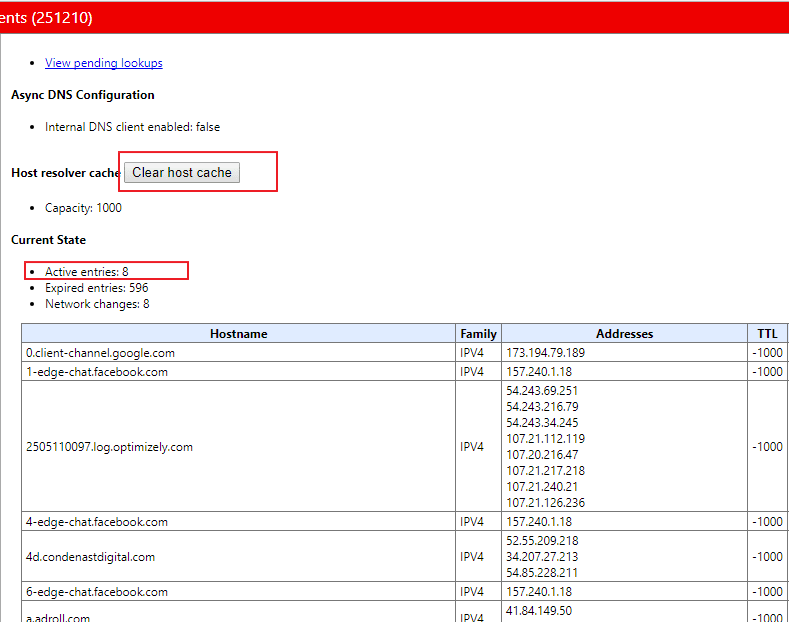
3. Vérifiez si le nombre d'entrées actives a été réduit à zéro. Cette action doit également effacer la liste des sites Web auxquels vous avez accédé.
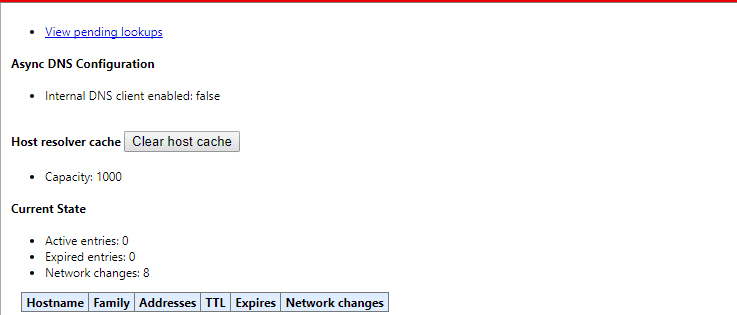
4. En fonction des résultats, vous pouvez également vouloir vider le cache de socket. Entrez l'adresse du lien ci-dessous pour accéder à la page Sockets.
chrome://net-internals/#sockets
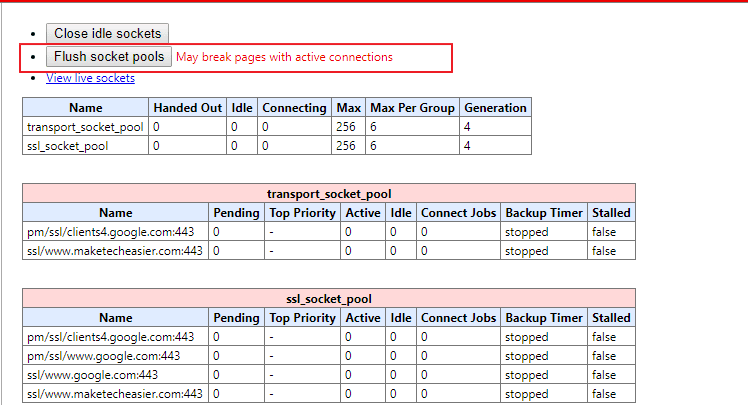
Une fois la page de regroupement de sockets ouverte, sélectionnez "Piscines Flush Sockets”Cliquez dessus pour effacer le cache des sockets.
Comment effacer le cache DNS sous Windows
Pour nettoyer le cache DNS dans Windows, suivez simplement ces étapes.
1. Type CMD Dans la zone de recherche pour lancer le menu d'invite de commande et appuyez sur Entrée.
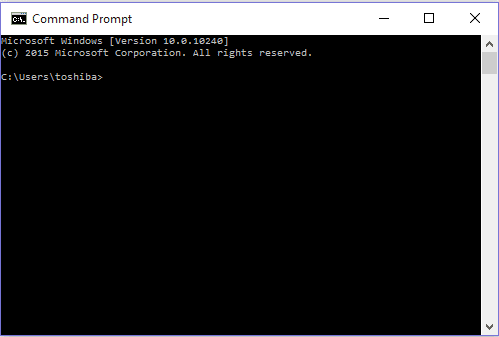
2. Ajoutez la commande suivante et appuyez sur Entrée.
ipconfig /flushdns
Si l'invite de commande s'exécute correctement, vous devriez voir une notification sous Configuration IP Windows indiquant que le cache DNS a été correctement effacé.
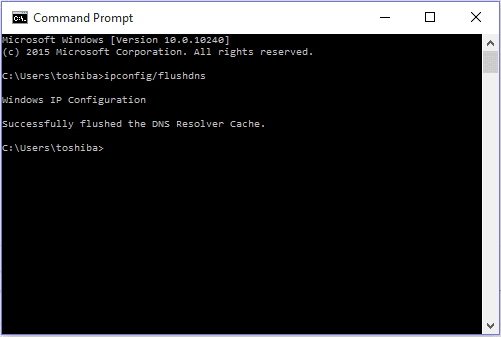
Conclusion
Nettoyer le cache DNS Cela ne fait qu'une chose: supprimer les informations existantes des adresses IP et des noms de domaine stockés. Cela peut vous aider à résoudre les problèmes de connexion à l'hôte résultant en une expérience de navigation sans erreur.







